Excel: użyj wyszukaj.pionowo, aby zwrócić ostatnią pasującą wartość
Domyślnie funkcja WYSZUKAJ.PIONOWO w programie Excel wyszukuje wartość w zakresie i zwraca pasującą wartość dla pierwszego dopasowania .
Czasami jednak będziesz chciał wyszukać wartość w zakresie i zwrócić pasującą wartość dla ostatniego dopasowania .
Najłatwiej to zrobić w Excelu, używając następującej podstawowej składni z funkcją SZUKAJ :
=LOOKUP(2,1/( $A$2:$A$12 = F1 ), $C$2:$C$12 )
Ta konkretna formuła znajduje ostatnią wartość w zakresie A2:A12 , która jest równa wartości w komórce F1 i zwraca odpowiednią wartość w zakresie C2:C12 .
Poniższy przykład pokazuje, jak zastosować tę formułę w praktyce.
Przykład: Znajdź wartość w programie Excel i zwróć ostatnią pasującą wartość
Załóżmy, że mamy w programie Excel następujący zbiór danych zawierający informacje o różnych koszykarzach:
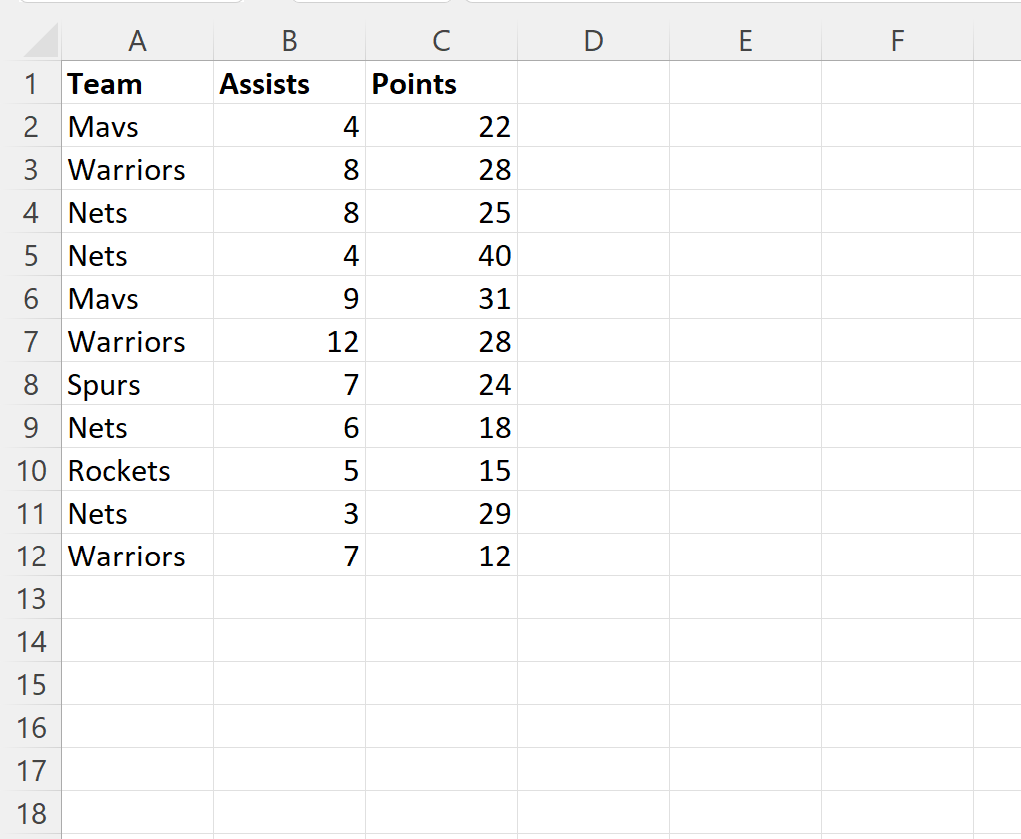
Załóżmy, że chcemy wyszukać nazwę drużyny „Nets” i zwrócić wartość w kolumnie punktów dla ostatniego gracza w drużynie Nets.
W tym celu możemy wpisać następującą formułę w komórce F2 :
=LOOKUP(2,1/( $A$2:$A$12 = F1 ), $C$2:$C$12 )
Poniższy zrzut ekranu pokazuje, jak zastosować tę formułę w praktyce:
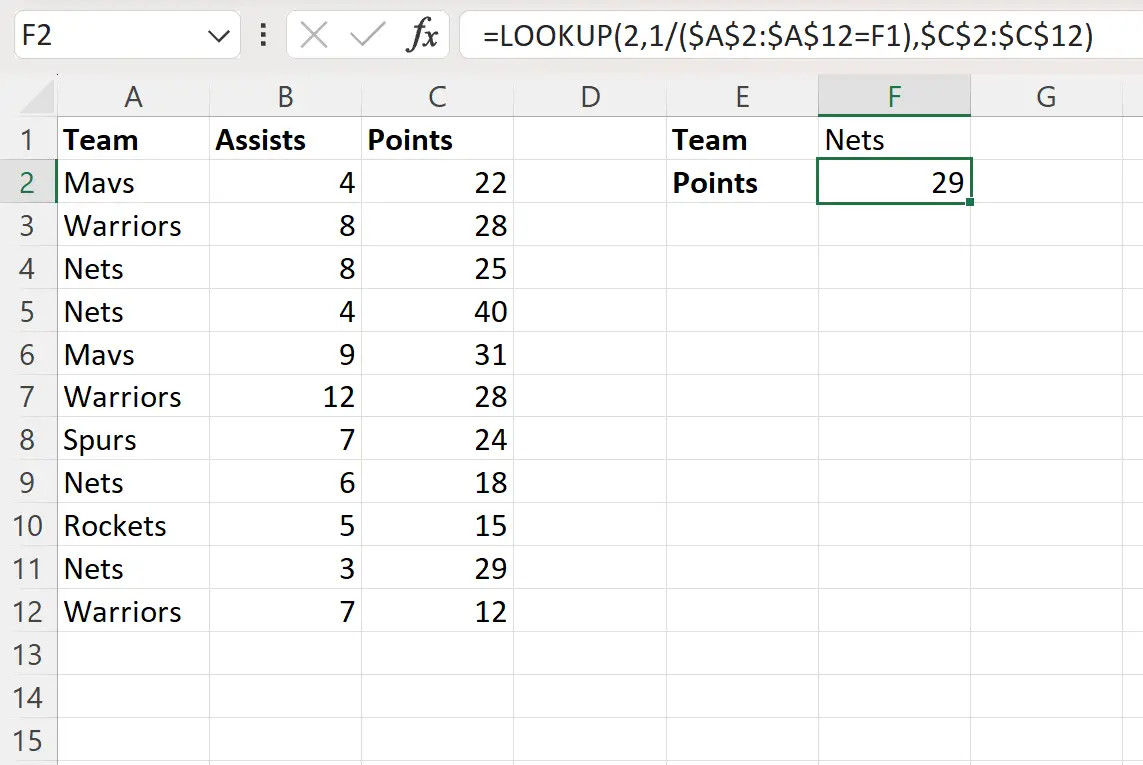
Formuła zwraca wartość 29 .
Patrząc na dane, możemy potwierdzić, że rzeczywiście jest to wartość punktowa, która odpowiada ostatniemu zawodnikowi drużyny „Nets”:
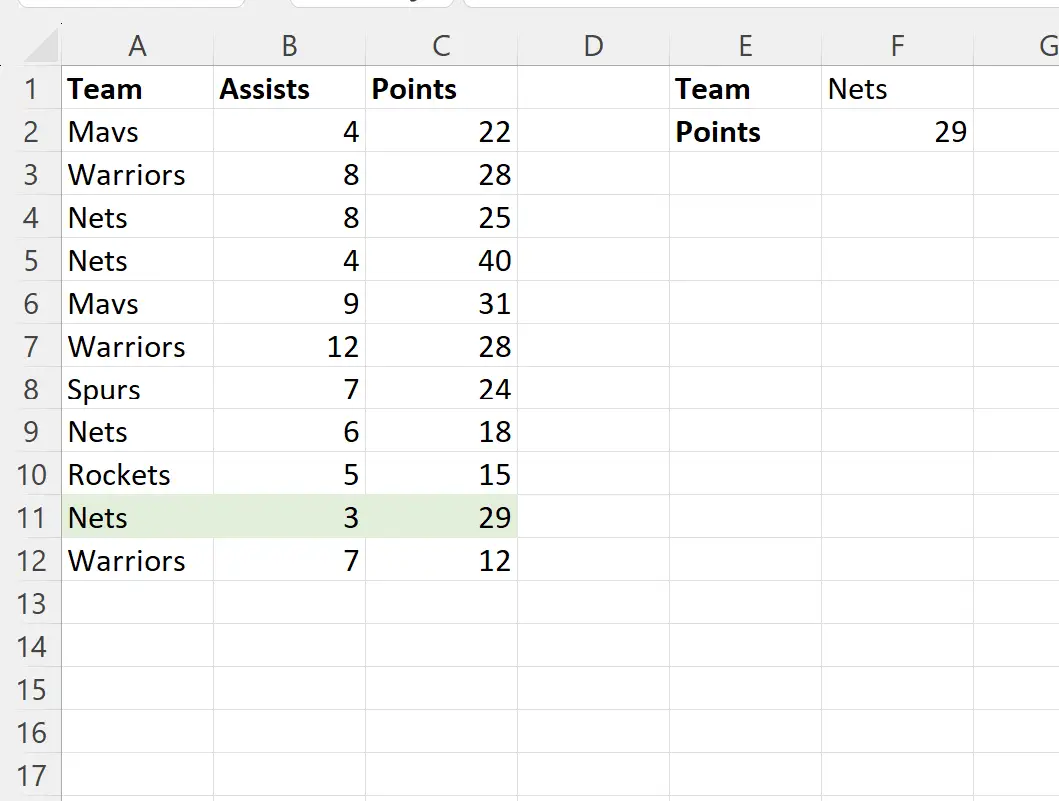
Jeśli zmienimy wartość w komórce F1 na inną nazwę zespołu, formuła zostanie automatycznie zaktualizowana w celu znalezienia nowej wartości punktów.
Załóżmy na przykład, że zmieniamy nazwę drużyny na Warriors:
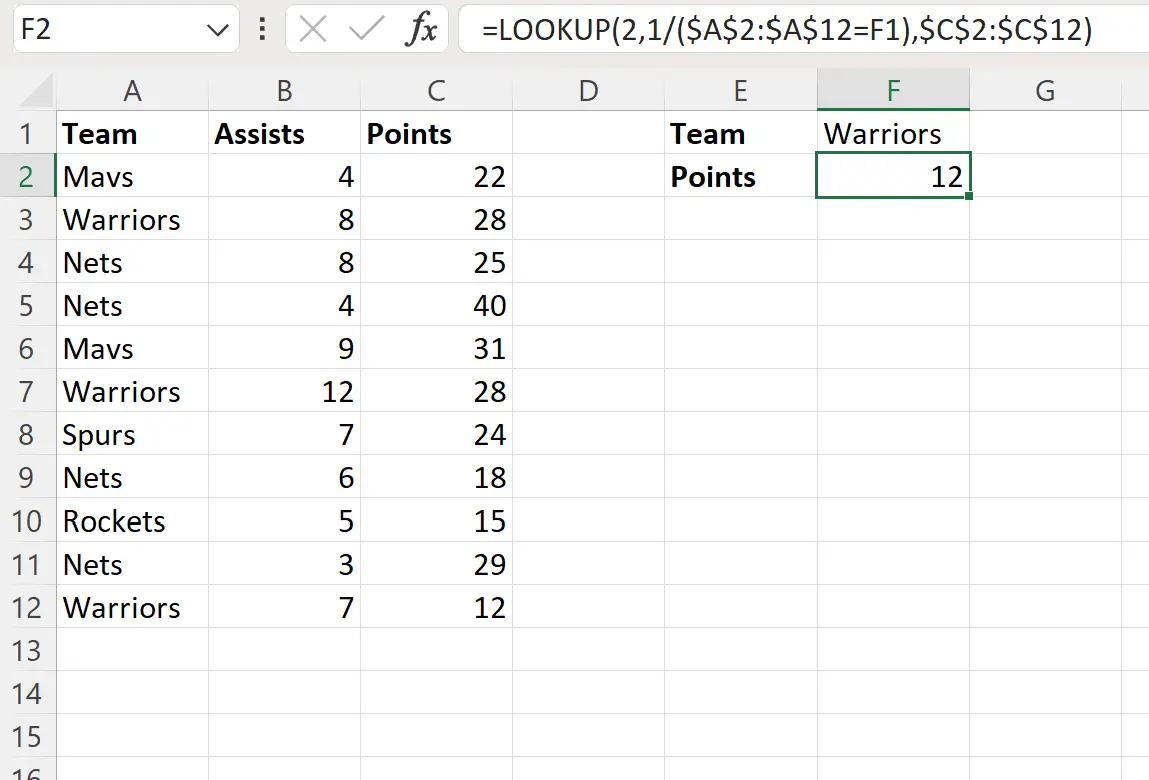
Formuła zwraca wartość 12 , która jest wartością punktową odpowiadającą ostatniemu graczowi w drużynie „Wojownicy”.
Dodatkowe zasoby
Poniższe samouczki wyjaśniają, jak wykonywać inne typowe zadania w programie Excel:
Excel: Znajdź pierwsze wystąpienie wartości w kolumnie
Excel: Znajdź pierwszą wartość większą niż określona liczba
Excel: Jak znaleźć pierwszą niezerową wartość w wierszu